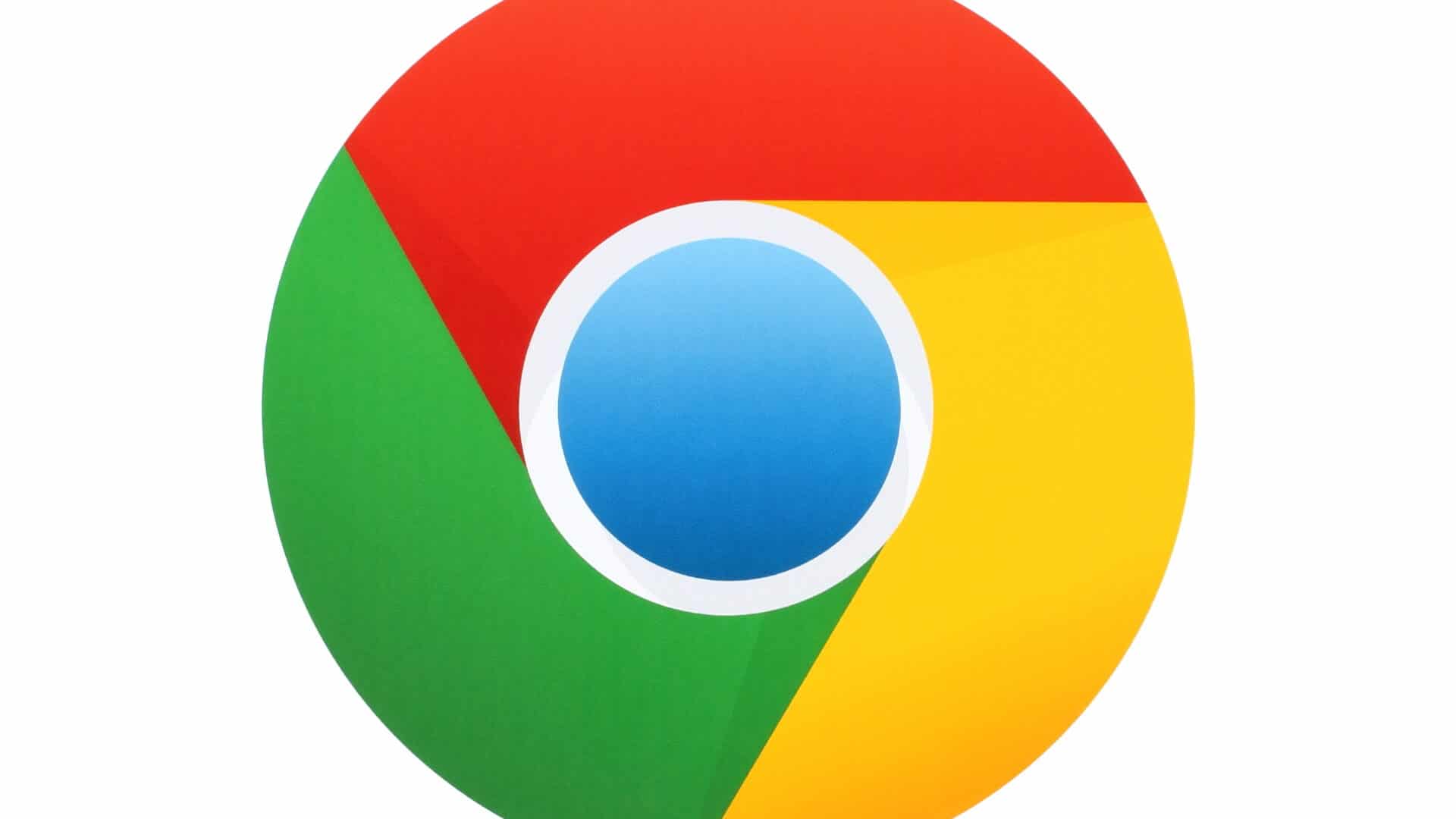O navegador Chrome é bastante utilizado nos computadores devido aos seus inúmeros recursos e extensões, mas quem já deixou muitas guias abertas ao mesmo tempo provavelmente já ficou perdido no meio delas. Para mudar esta situação, o Google implementou recentemente um recurso que permite a criação automática de grupos no Chrome.
Esta função, como o nome sugere, auxilia a função de criar grupos para abas a funcionar de uma forma mais automática, que te pode te ajudar bastante a se organizar no dia a dia. A seguir, veja como habilitar a criação automática de grupos no Chrome.
Importante
Apesar de ainda estar em fase de testes, o recurso da criação automática de grupos no Chrome já pode ser testado na versão estável do navegador.
Durantes os testes realizados pelo Olhar Digital, não foi encontrado nenhum bug, sendo que todo o procedimento abaixo foi realizado na versão 87.0.4280.66 do Chrome estável.
Como habilitar a criação automática de grupos para guias abertas no Chrome
O processo para habilitar a criação automática de grupos no Chrome é bem simples, mas é claro, ele também depende de a flag de “grupos para abas” estar habilitada, algo que já vem por padrão desta forma desde a versão 85 do navegador. Confira:
1. Abra o Google Chrome normalmente e confira se ele está atualizado para a sua última versão disponível. Se preferir, faça o download do navegador através deste link;
2. Agora, acesse o endereço: chrome://flags;
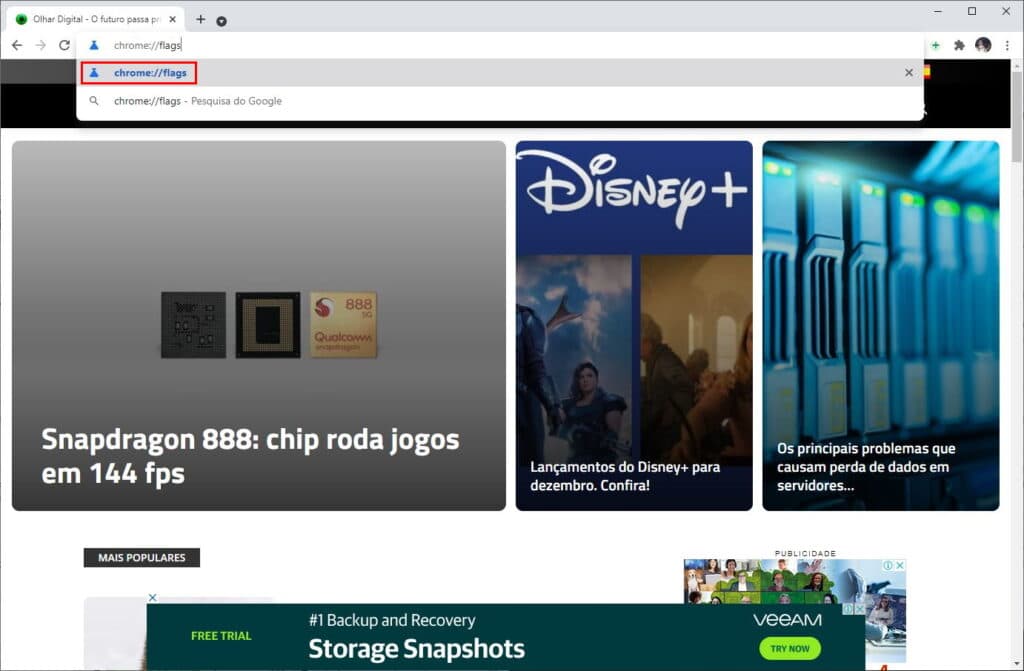
3. Procure pela função “Tab Groups” e certifque-se que o seu valor esteja definido para “Default” ou Enabled”;
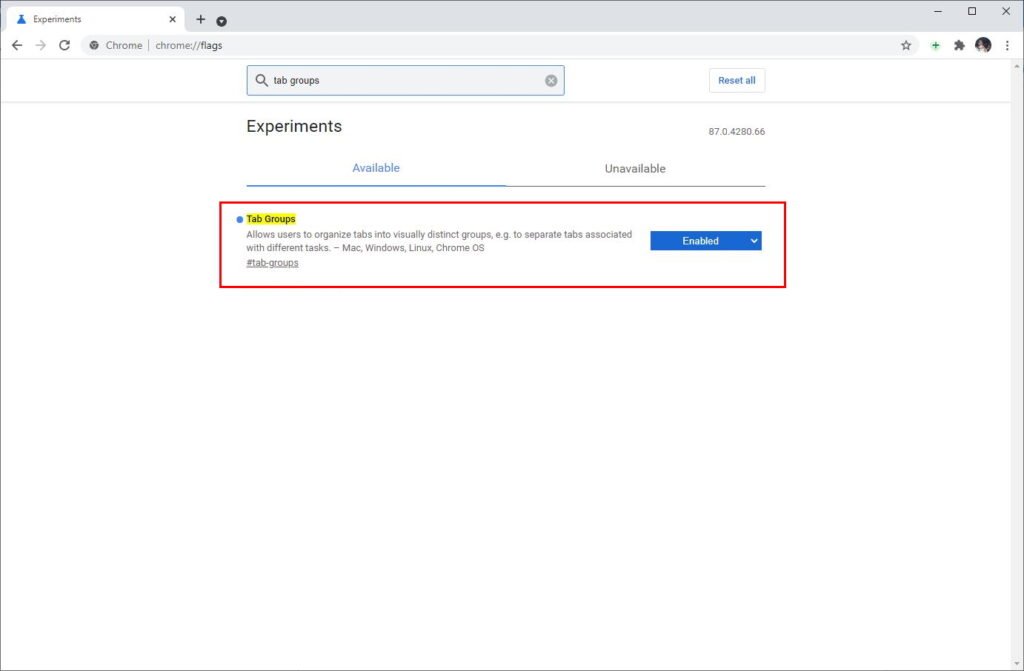
4. Agora, procure por “Tab Groups Auto Create” e clique em “Default”;
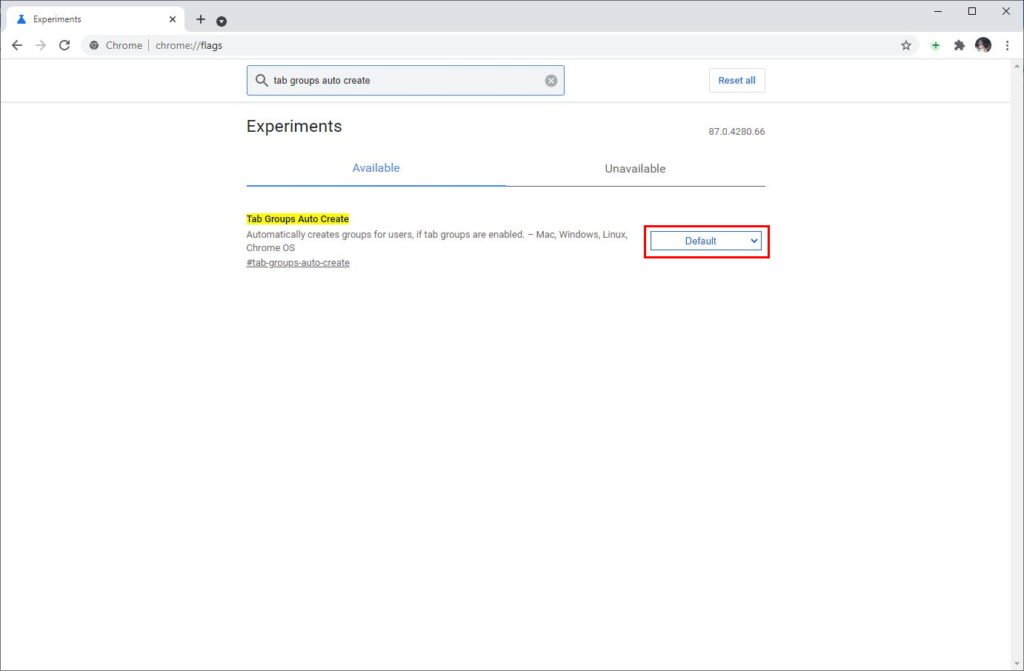
5. Troque o seu valor para “Enabled”;
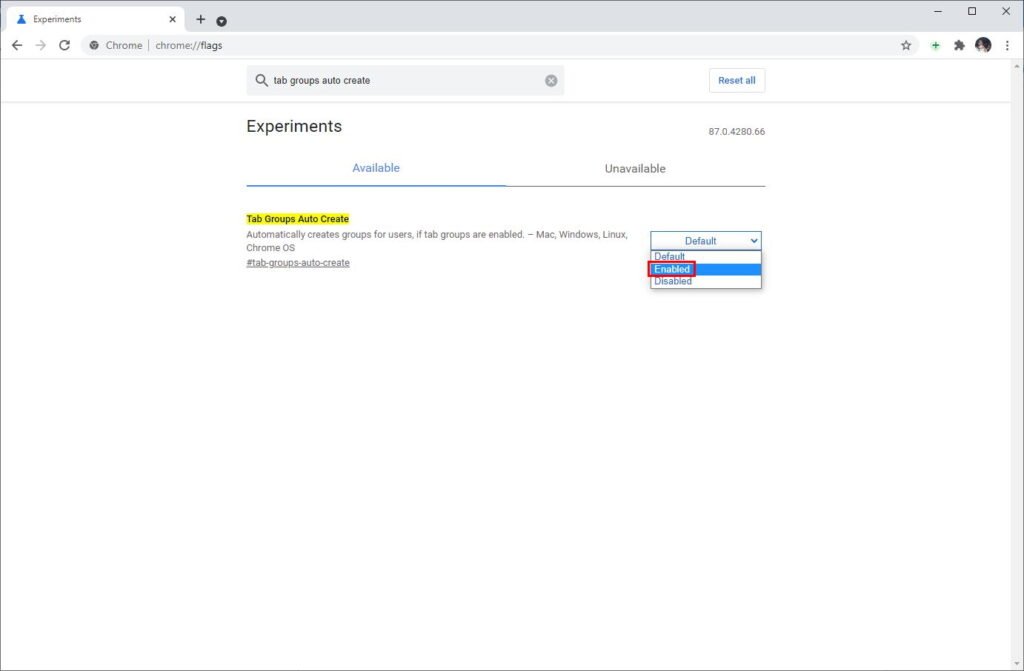
6. Na mensagem que surge, clique em “Relaunch”.
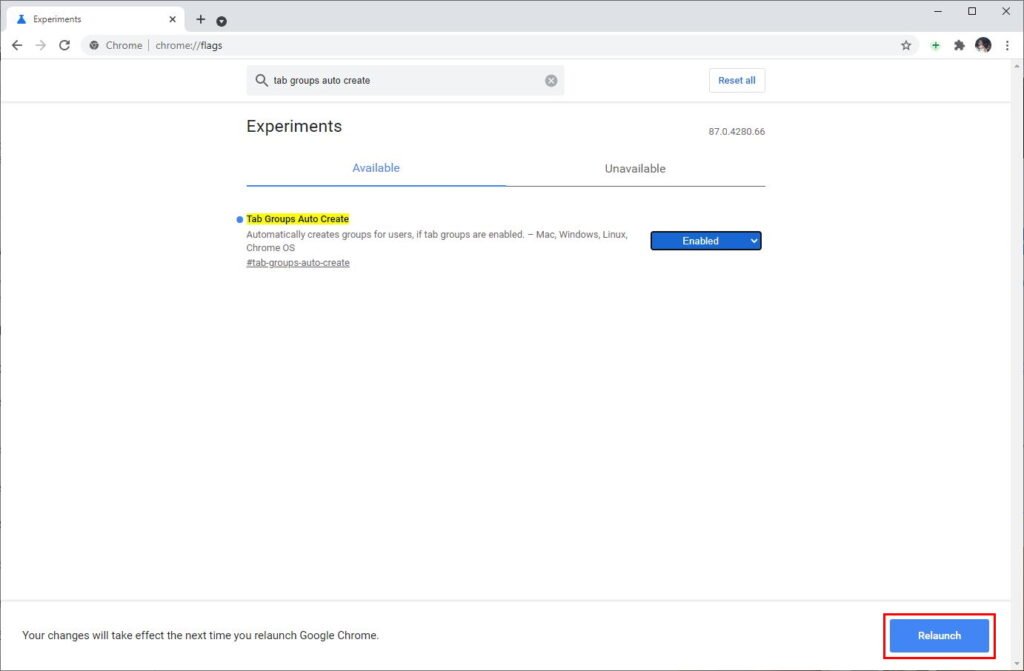
A partir deste momento, de forma automática, todas as páginas que forem abertas de um mesmo domínio, como o do Olhar Digital, terão um grupo criado, que pode ser expandido ou minimizado para ocupar menos espaço na interface do Chrome. Na imagem abaixo, você confere como ficou um grupo criado com notícias do Olhar Digital.
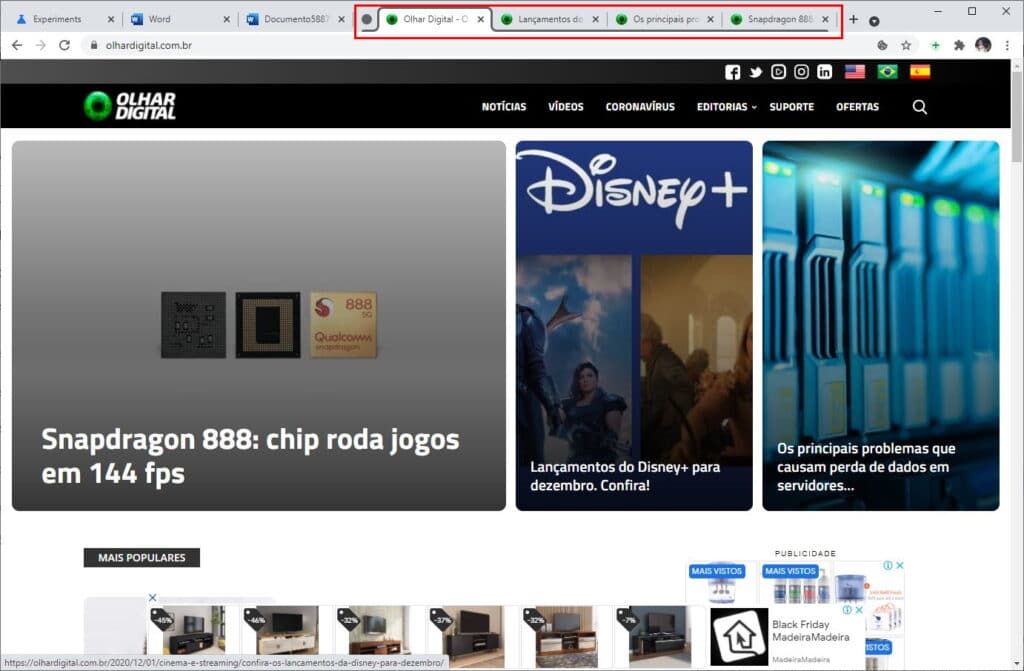
Pronto! Agora, você já sabe como a habilitar a criação automática de grupos no Chrome para poder deixar os sites abertos no navegador mais organizados.